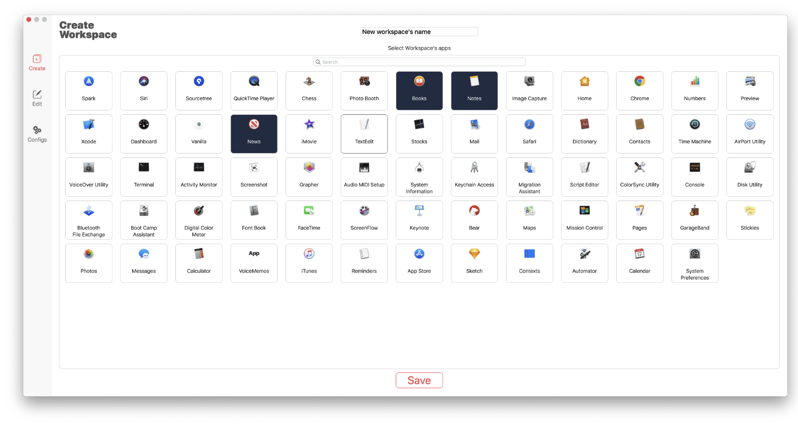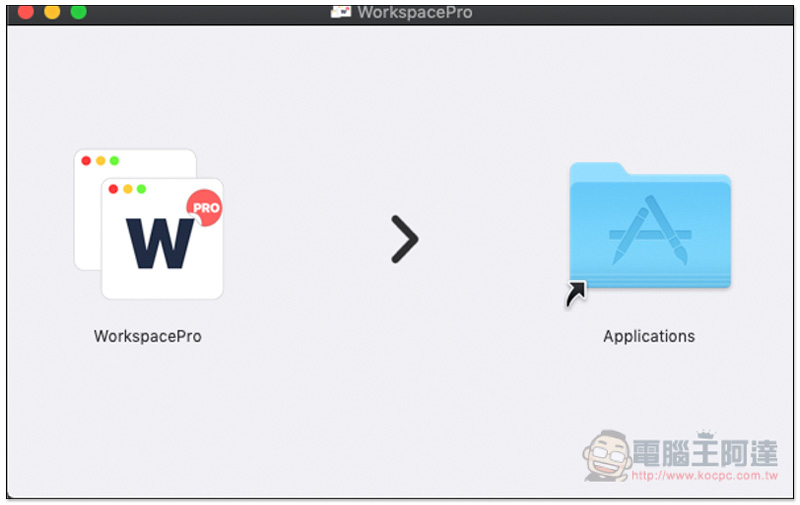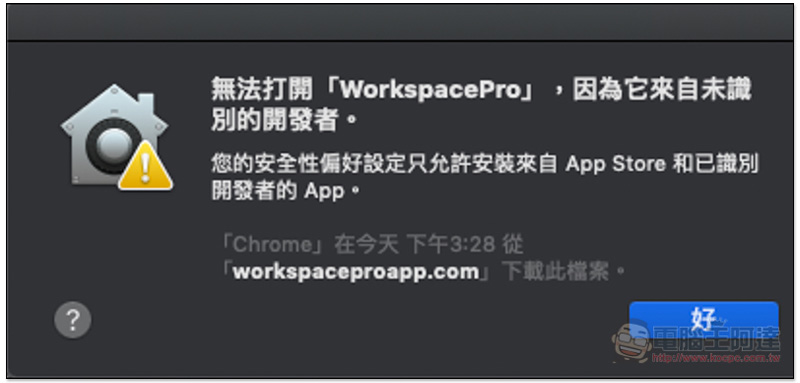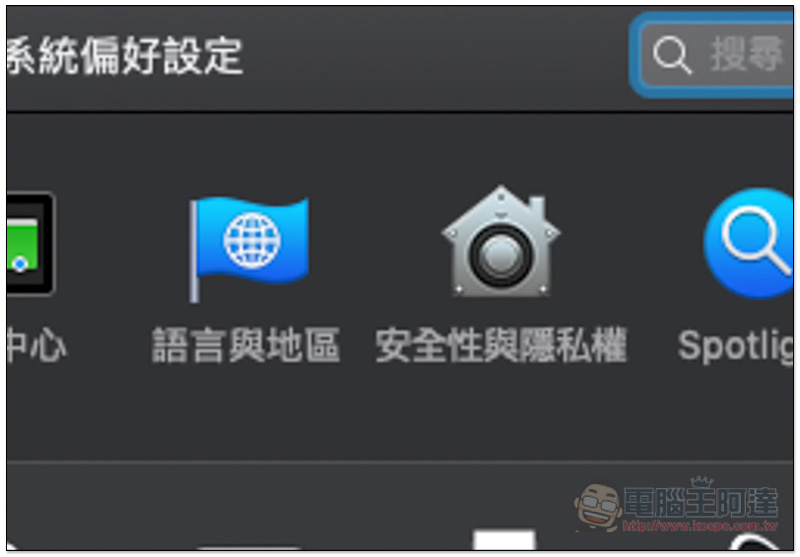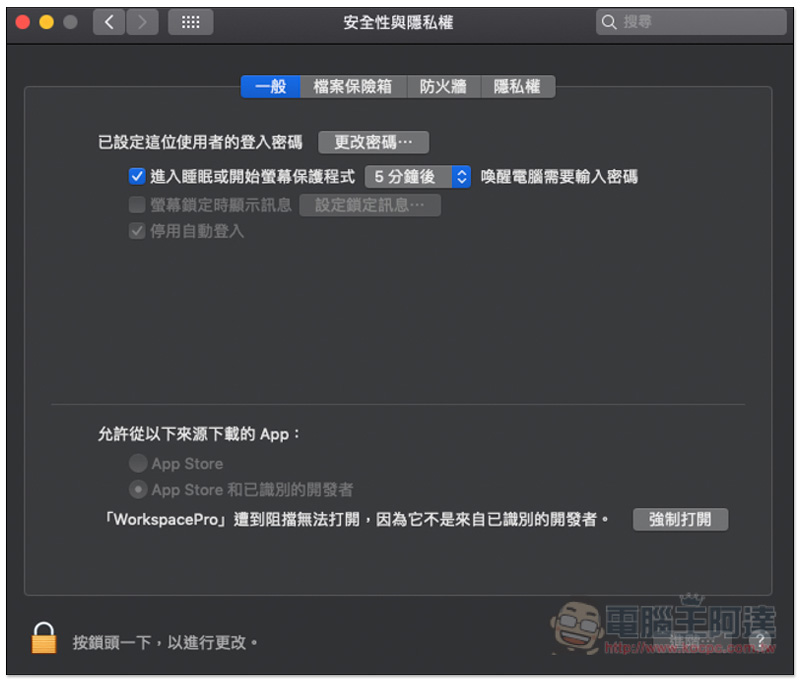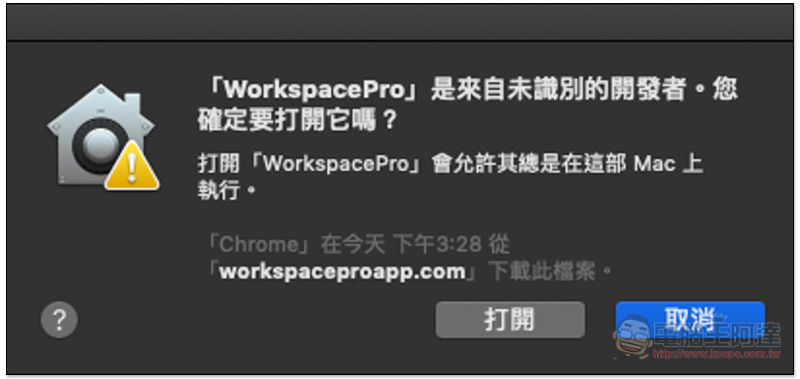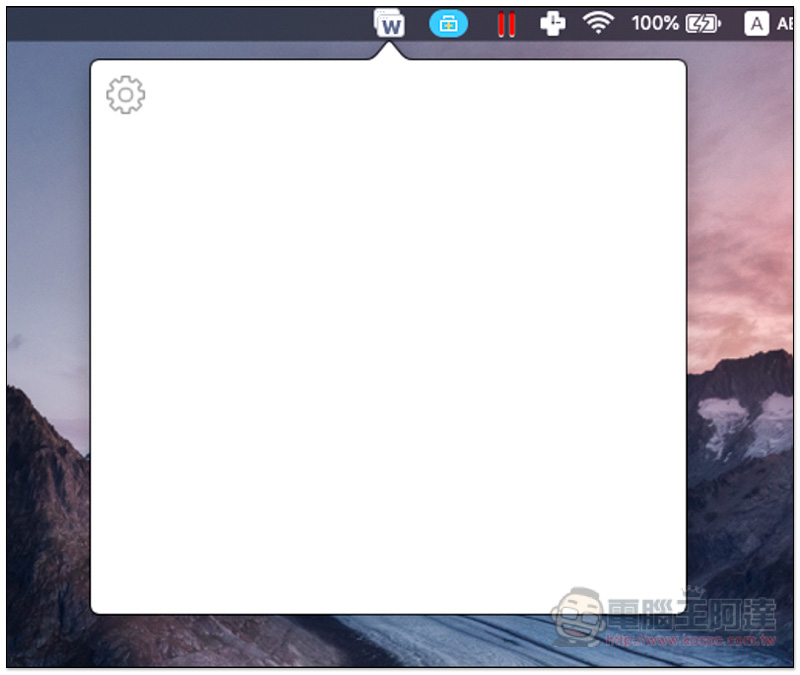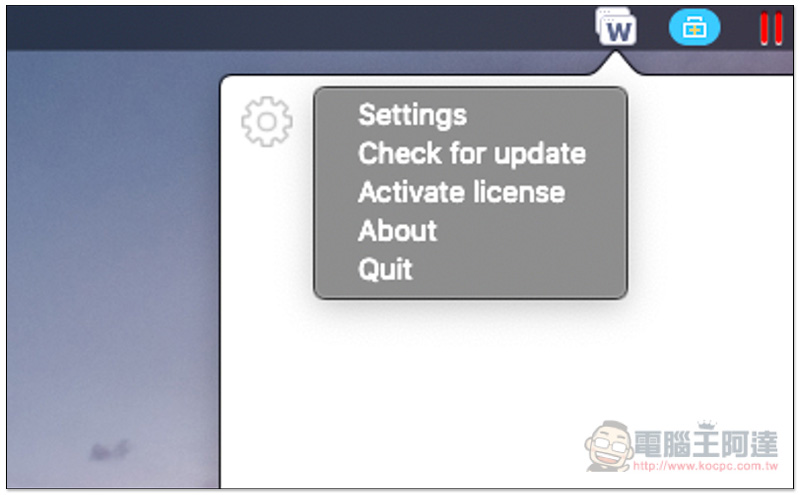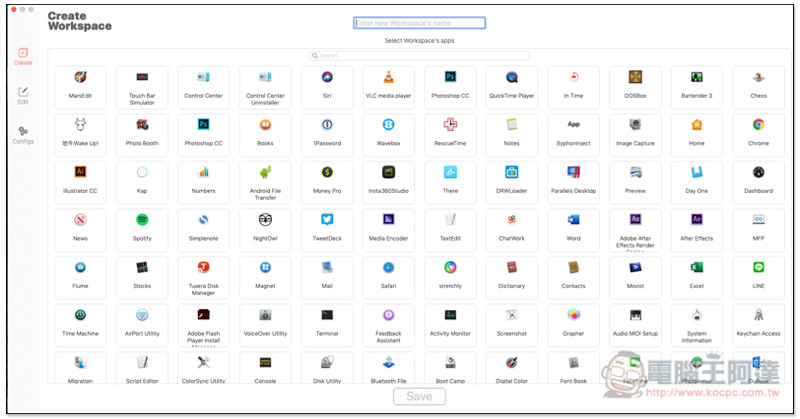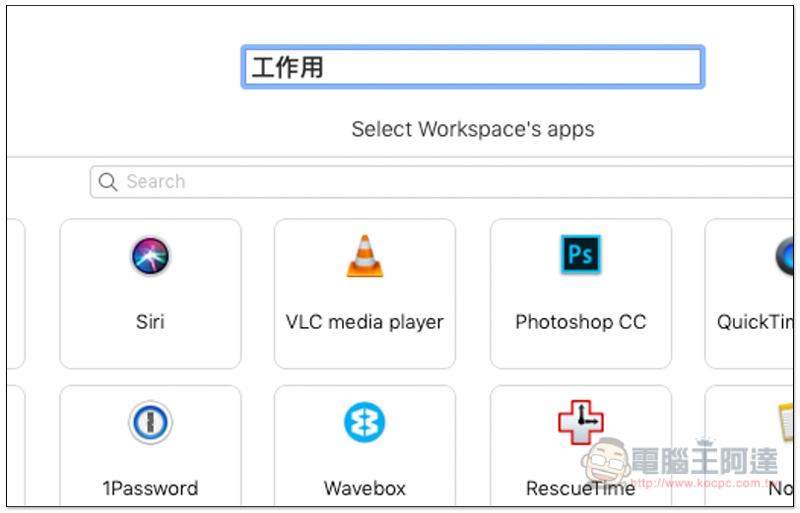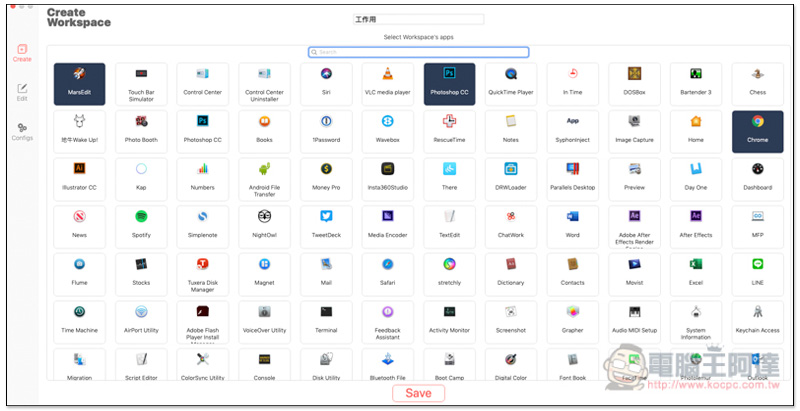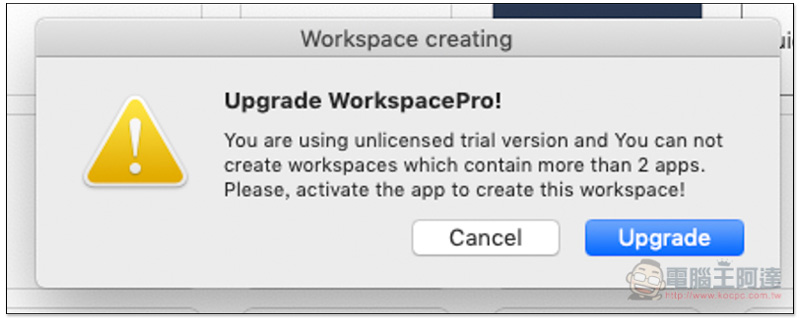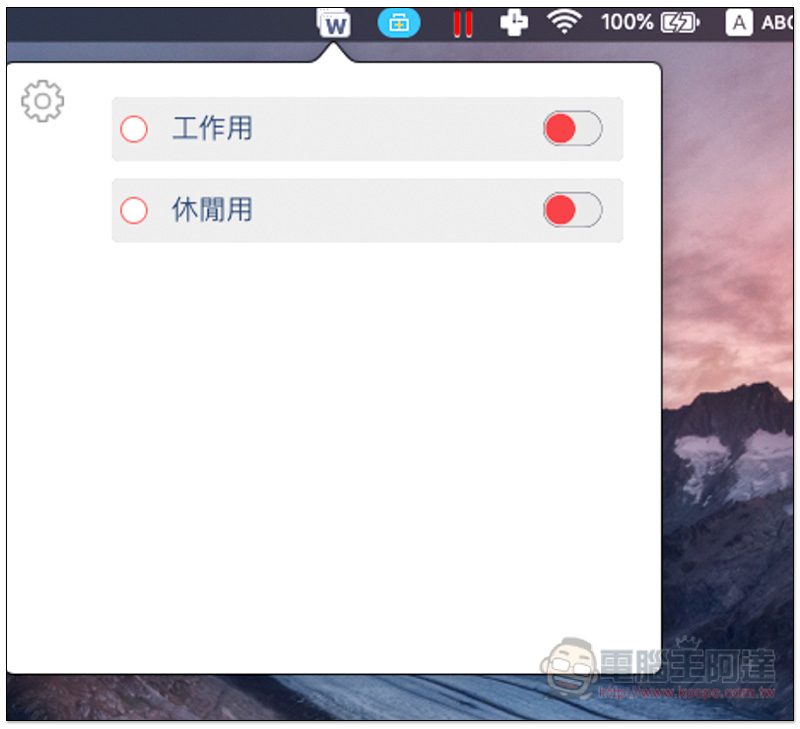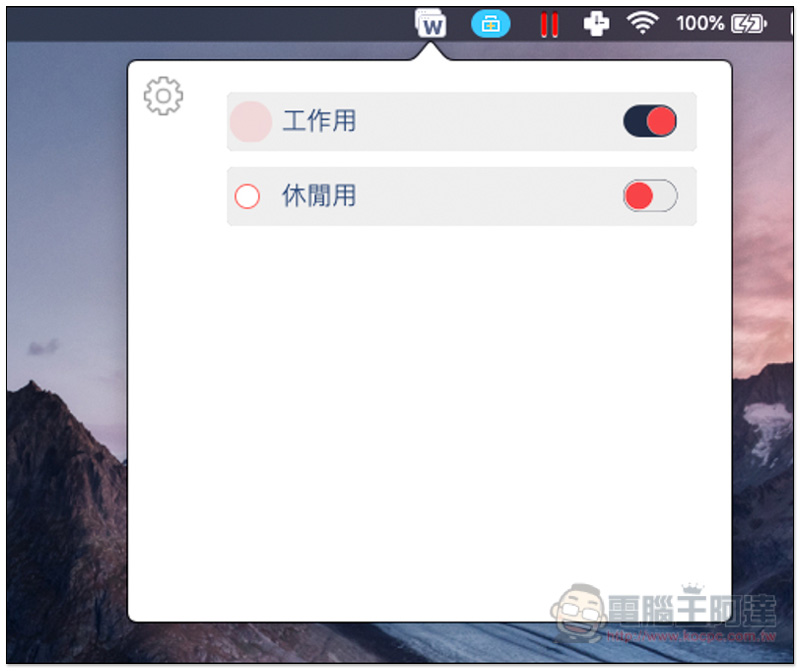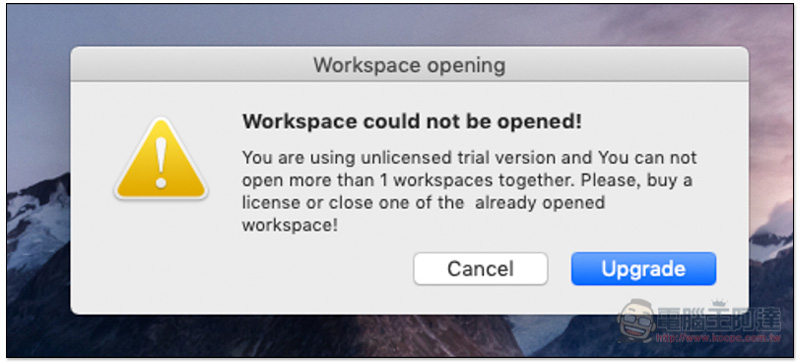工作與休閒會使用到的應用程式一定不一樣,像我工作時會用到的就不少,有寫稿用的 MarsEdit、修圖用的 Photoshop 與 Lightroom、上網查資料用的 Chrome、以及收信的 Station 等等,休閒則變成只有 Chrome,偶爾頂多再加個影片播放器。過去我都是一個個手動開啟/關閉,最近就發現到這套非常不錯的 WorkspacePro 工具,它能夠建立應用程式群組,當開關打開時,這組的應用程式都會自動開啟,反之關閉後,全部也會跟著關閉。這也代表說,就能很快速針對不同使用情境,切換需要使用的應用程式,推薦給大家!
開始介紹前有一點要先提醒一下,這套免費版每群組能加入的應用程式數量有限(而且還蠻少),想要更多的話必須升級成付費版。
WorkspacePro 介紹
這套 WorkspacePro 並沒有在 App Store 上架,需至開發者網站上下載。下載完後打開,把 App 拖曳到右側 Applications 資料夾即安裝完成:
因為是網路上下載的工具,首次開啟會出現 “無法打開” 的訊息,先點選好:
接著進到系統偏好設定的 “安全性與隱私權”:
下方就會看到遭阻擋的訊息,按右側的 “強制打開”:
就能正常開啟了:
打開之後會常住在右上角,也就是這個 W 符號,目前還沒有建立任何應用程式群組,因此是空的:
按左上角的設定圖示,進入 “Settings“ 功能:
就會看到你 Mac 裡有安裝的應用程式:
上方輸入你要建立的群組名稱,如:工作用、休閒用、看電影用之類:
點選這群組你會用到的應用程式:
很可惜的,免費版最多只能加入 2 個,超過必須升級成付費版,我個人建議先試用看看,符不符合你的需求,如果真心覺得不錯可以考慮,價格其實不貴,150 元台幣而已:
建立好的群組就會顯示在這選單中,下一步當然就是打開你要使用的群組:
打開後,你所設定的應用程式就會自動開啟。相對關閉後,這些應用程式也會全部自動關閉,完全不用手動一一開啟/關閉,非常方便:
我原本想說試試一次開多個群組,嚴格來說可以,但必須升級付費版才行,免費版只能開啟一個群組:
詳細操作過程可以參考下方 GIF 檔案:
補充資料
WorkspacePro 網址:https://workspaceproapp.com/